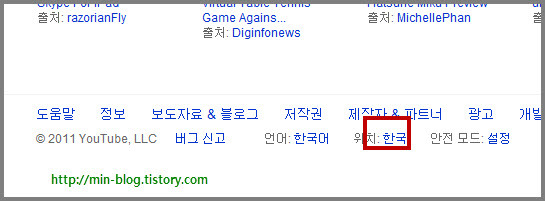반응형
저는 네이버 블로그를 하려면 익스플로러를 사용해야 한다고 알고 있습니다. 다음 블로그,티스토리 등을 하기에는 크롬은 문제가 없는데 네이버 블로그의 경우는 익스플로러외 브라우저인 크롬,파이어폭스 힘들거든요. 예로 네이버 블로그에서는 음악에 관련된 것을 다룬다면 100% 익스플로러를 써야 하는데 http://min-blog.tistory.com/336을 보시면 그 이유를 알 수 있을 것입니다. 음악말고 다른 것에 대해서는 아래에 크롬에서 확장프로그램인 IE 탭으로 크롬을 익스플로러화하면 제대로 보이는 것에 대해 적겠습니다.
크롬에서 : 크롬에서 페이지를 익스플로러로 보고자 한다면 크롬의 확장프로그램인 IE 탭을 사용하됩니다. 저는 금융거래말고 모든 것을 크롬의 IE 탭을 사용하여 봅니다. 그러나 크롬에서 IE탭으로 크롬을 익스플로러화 해도 안되는 것도 있더라고요. 아래 그림에서 보듯이 저의 크롬 12에 설치된 두개의 IE 탭으로 크롬을 익스플로러화하여 페이지를 익스플로러에서 보는 것처럼 합니다.하지만 글에 사진올리기시 전혀 사진이 안 올라가더라고요. 이것을 보니 예전 네이버 블로그 에디터인 스마트에디터 1.0에서 크롬에서는 글에 사진 삽입이 안되는 것이 생각나더라고요.
파이어폭스 5.0에서 : 혹시나 해서 파이어폭스는 어떨까 해서 저의 4.0이 아니라 5.0에서 아래 그림의 아이콘을 눌러 페이지를 익스플로러에서 보는 것처럼 했습니다. 그런데 파이어폭스 5.0에서도 글에 사진이 삽입안되기는 마찬가지 였습니다. 오해하지 말아야 할 것은 탭을 사용하면 안 올라간다는 것입니다. 크롬과 마찬가지로 탭이 아닌 파이어폭스 단독으로는 글에 이미지가 십입됩니다.
크롬플러스에서는 : 크롬과 파이어폭스 말고 크롬플러스는 어떨까 보았습니다. 크롬플러스에서 크롬과 마찬가지로 IE탭으로 익스플로러화하였습니다. 크롬플러스에서는 익스플로러화하는 것은 아래 그림에서 빨간사각형안의 부채모양의 아이콘을 클릭하면 됩니다. 아래 그림에서 부채꼴 모양의 클릭하면 사진을 삽입하는데 아무 문제가 없더라고요. 그러나 아래 초록색박스안의 IE 탭을 사용하면 글에 사진을 삽입하지 못하겠더라고요. 그래서 네이버 블로그를 할 때 크롬플러스를 사용해야 하나 생각했습니다.
참고로, 크롬과 크롬 플러스의 차이를 궁금해 하실 것 같아 크롬플러스를 위키백과에서는 어떻게 정의했는지 아래 더보기를 클릭하시면 보실 수 있습니다.
여담으로 크롬플러스에서 부채 모양이 아이콘을 클릭하면 보는 익스플로러화해 페이지를 익스플로러에서 보는 것처럼 해줍니다. 그러면 아래 그림을 보듯이 저는 일없이 IE 탭을 2개나 설치했구나 하실 것입니다. 제가 두개의 IE탭을 설치한 이유는 부채 모양이 아이콘을 클릭하면 아래 그림에 보듯이 아이콘만 변해 현재 페이지는 무엇으로 보는지 모를때가 많습니다.
그러나 초록색박스안의 IE 탭을 사용하면 아래 그림에서 보듯이 빨간색박스의 것이 나타나 지금 보고 있는 페이지는 IE 탭을 사용한 것이다라고 쉽게 판단할 수 있습니다.
- 네이버 블로그에서 제공하는 모든 웹폰트를 볼 수 있습니다. 네이버 블로그,다음 블로그,싸이월드에서 제공하거나 사야하는 웹폰트는 익스플로러에서만 보입니다.
- 만약 글에 음악을 삽입한다면 메뉴도 익스플로러때와 아무 차이없이 볼 수 있습니다. 크롬 등에서는 안 보이는 메뉴가 있거든요.
- 액티브엑스를 요구하는 것은 볼 수 있습니다. 에디터에 있는 대부분이 Active(액티브엑스)를 요구하는데 이것은 http://min-blog.tistory.com/370을 보시면 알 수 있습니다.
크롬에서 IE 탭을 써도 안되는구나!
크롬에서 : 크롬에서 페이지를 익스플로러로 보고자 한다면 크롬의 확장프로그램인 IE 탭을 사용하됩니다. 저는 금융거래말고 모든 것을 크롬의 IE 탭을 사용하여 봅니다. 그러나 크롬에서 IE탭으로 크롬을 익스플로러화 해도 안되는 것도 있더라고요. 아래 그림에서 보듯이 저의 크롬 12에 설치된 두개의 IE 탭으로 크롬을 익스플로러화하여 페이지를 익스플로러에서 보는 것처럼 합니다.하지만 글에 사진올리기시 전혀 사진이 안 올라가더라고요. 이것을 보니 예전 네이버 블로그 에디터인 스마트에디터 1.0에서 크롬에서는 글에 사진 삽입이 안되는 것이 생각나더라고요.
- 하나팩스 : 회원가입시 무료로 팩스보내기 23번 -
오해하지 말 것은 IE 탭으로 하면 안 된다는 것이지 탭을 실행하지 않고 단독 크롬으로 하면 됩니다. 글을 끝까지 읽지 않고 앞 글만 보고서 네이버 블로그에서는 크롬에서 사진삽입이 안된다고 말하는 사람이 있습니다.
파이어폭스 5.0에서 : 혹시나 해서 파이어폭스는 어떨까 해서 저의 4.0이 아니라 5.0에서 아래 그림의 아이콘을 눌러 페이지를 익스플로러에서 보는 것처럼 했습니다. 그런데 파이어폭스 5.0에서도 글에 사진이 삽입안되기는 마찬가지 였습니다. 오해하지 말아야 할 것은 탭을 사용하면 안 올라간다는 것입니다. 크롬과 마찬가지로 탭이 아닌 파이어폭스 단독으로는 글에 이미지가 십입됩니다.
크롬플러스에서는 : 크롬과 파이어폭스 말고 크롬플러스는 어떨까 보았습니다. 크롬플러스에서 크롬과 마찬가지로 IE탭으로 익스플로러화하였습니다. 크롬플러스에서는 익스플로러화하는 것은 아래 그림에서 빨간사각형안의 부채모양의 아이콘을 클릭하면 됩니다. 아래 그림에서 부채꼴 모양의 클릭하면 사진을 삽입하는데 아무 문제가 없더라고요. 그러나 아래 초록색박스안의 IE 탭을 사용하면 글에 사진을 삽입하지 못하겠더라고요. 그래서 네이버 블로그를 할 때 크롬플러스를 사용해야 하나 생각했습니다.
참고로, 크롬과 크롬 플러스의 차이를 궁금해 하실 것 같아 크롬플러스를 위키백과에서는 어떻게 정의했는지 아래 더보기를 클릭하시면 보실 수 있습니다.
여담으로 크롬플러스에서 부채 모양이 아이콘을 클릭하면 보는 익스플로러화해 페이지를 익스플로러에서 보는 것처럼 해줍니다. 그러면 아래 그림을 보듯이 저는 일없이 IE 탭을 2개나 설치했구나 하실 것입니다. 제가 두개의 IE탭을 설치한 이유는 부채 모양이 아이콘을 클릭하면 아래 그림에 보듯이 아이콘만 변해 현재 페이지는 무엇으로 보는지 모를때가 많습니다.
그러면 크롬플러스를 사용하여야 한다는 결론이 나오네요. 익스플로러는 많이 안 쓰는데 강좌를 쓰기 위해서는 우리나라에게 많이 사용하는 익스플로러 예제 그림을 써야 겠네요. 익스플로러는 느려빠져서 사용하기 싫거든요. 그리고 익스플로러로 쇼핑몰 결제를 하는데 설치 프로그램이 많아 짜증나더라고요.
★ 익스플로러가 크롬보다 좋다는 것이 아님을 아시고 위에서는 크롬에서는 확장 프로그램과 파이어폭스에서는 확장기능을 사용한 경우에서만 글에 그림이 삽입안되는 것입니다. 크롬과 파이어폭스에서는 단독으로는 그림이 삽입됩니다.★
'IT.인터넷.생활 관련' 카테고리의 다른 글
| 사진을 바로 찍어 다음클라우드에 올려 내장저장소를 아끼자 (18) | 2011.07.19 |
|---|---|
| LightSMS로 문자보내기 조건 - 갤럭시플레이어50 (34) | 2011.07.18 |
| 갤럭시플레이어50 리뷰, 내가 구입후 겪은 것 (34) | 2011.07.11 |
| 마이피플을 전에 설치못해 얻은 것 (28) | 2011.07.10 |
| 유튜브,동영상 올리기시 알아야 할 점 (26) | 2011.06.28 |
| 파일관리는 USB/외장하드 대신에 웹하드로 (27) | 2011.06.25 |
| 저장은 갤러리에! 저장은 클라우드에? (37) | 2011.06.23 |
| 갤럭시플레이어를 고를때 모델에 주의해야할 것 같아요 (30) | 2011.06.21 |